Qualité de l'impression
Densité
[Cyan] | -8 à +8 ; 0* |
[Magenta] | -8 à +8 ; 0* |
[Jaune] | -8 à +8 ; 0* |
[Noir] | -8 à +8 ; 0* |
Ce mode n'est pas disponible si l'option [Economie d'encre] est réglée sur [Oui].
Ce réglage modifie la densité d'impression des couleurs respectives.
La sélection de [Foncé] assombrit l'image ; la sélection de [Clair] l'éclaircit. Ce réglage possède 17 niveaux, le niveau 0 (intermédiaire) étant la valeur par défaut.
Densité (Réglage fin)
[Cyan] | [Elevé] | -8 à +8 ; 0* |
[Moyen] | -8 à +8 ; 0* | |
[Bas] | -8 à +8 ; 0* | |
[Magenta] | [Elevé] | -8 à +8 ; 0* |
[Moyen] | -8 à +8 ; 0* | |
[Bas] | -8 à +8 ; 0* | |
[Jaune] | [Elevé] | -8 à +8 ; 0* |
[Moyen] | -8 à +8 ; 0* | |
[Bas] | -8 à +8 ; 0* | |
[Noir] | [Elevé] | -8 à +8 ; 0* |
[Moyen] | -8 à +8 ; 0* | |
[Bas] | -8 à +8 ; 0* |
Ce mode n'est pas disponible si l'option [Economie d'encre] est réglée sur [Oui].
Ce réglage modifie la densité d'impression des couleurs respectives.
La sélection de [Foncé] assombrit l'image ; la sélection de [Clair] l'éclaircit. Ce réglage possède 17 niveaux, le niveau 0 (intermédiaire) étant la valeur par défaut.
Economie d'encre
[Oui], [Non]*
Ce réglage permet de définir le mode Economie d'encre. L'option "Economie d'encre" permet d'imprimer les documents avec une quantité d'encre réduite, ce qui peut allonger la durée de vie de la cartouche.
Résolution
[1200 ppp], [600 ppp]*
Ce réglage spécifie la résolution de l'impression.
La résolution est exprimée en points par pouce (ppp), qui indique le nombre de points formés sur un intervalle d'un pouce. Plus la valeur est élevée, plus la résolution est élevée, ce qui permet une expression plus fine des détails.
[1200 ppp]
Le bord des caractères et des graphiques est imprimé avec précision. Ceci convient pour l'impression de données comportant des traits fins et des petits caractères.
[600 ppp]
On peut réaliser des impressions qui conviennent aux documents et tableaux courants.
IMPORTANT |
Si [1200 ppp] est sélectionné pour [Résolution], il est impossible de définir les réglages suivants : Tri séq.+rotat., formats de papier différents (LTR/LGL) et agrafage double sur le bord court du papier de format A4 et LTR. |
Optimisation compress. img
[Oui]*, [Non]
Ce réglage spécifie la méthode de compression lors de l'impression de données d'image.
Lors de l'impression, les données d'image sont compressées pour être mémorisées dans la mémoire de la machine.
[Oui]
Selon le type de données d'image, la méthode de compression adaptée est automatiquement sélectionnée pour que les données d'image puissent s'imprimer avec le meilleur compromis possible entre qualité d'image et taux de compression. Cette option convient à l'impression de données contenant du texte et des photos.
[Non]
Peu importe du type de données d'image, ces données peuvent être imprimées avec la méthode de compression déjà spécifiée dans cette machine. Cette option convient à l'impression de données contenant des photos uniquement.
REMARQUE |
Pour toutes les sélections dans ce réglage, si les données sont trop volumineuses pour être stockées dans la mémoire de la machine, elles seront recompressées à un taux de compression élevé. Pour éviter la dégradation de la qualité d'image après plusieurs recompressions, sélectionner [Err. d'affichage] pour "Sortie image compressée". Cette option permet d'annuler une tâche avant l'impression d'une image détériorée. Selon les données d'image, la qualité d'image peut rester la même si la méthode de compression est modifiée. |
Netteté
-3 à +3 ; 0*
Ce réglage permet de régler la netteté de l'image. Appuyer sur [Maxi] pour améliorer la netteté des contours de l'image, appuyer sur [Mini] pour rendre les images plus floues. Ce réglage possède 7 niveaux, le niveau "0" (intermédiaire) étant la valeur par défaut.
Trapping
[Trapping] | [Oui], [Non]* | |
[Largeur de trapping] | [Supérieur] | 0 à 3 ; 1* pixel |
[Inférieur] | 0 à 3 ; 1* pixel | |
[A gauche] | 0 à 3 ; 1* pixel | |
[A droite] | 0 à 3 ; 1* pixel | |
[Densité de trapping] | [Cyan] | 0 à 100 ; 100* % |
[Magenta] | 0 à 100 ; 100* % | |
[Jaune] | 0 à 100 ; 100* % |
Il est possible d'éviter la dégradation de l'image qui est causée par des images mal alignées en créant des superpositions entre l'image sélectionnée et la plaque couleur qui entoure l'image.
REMARQUE |
Si la densité de l'image améliorée est faible, le trapping n'est pas activé. Cette fonction ne peut pas être utilisée avec "Réglage de la largeur". |
Correction volume de toner
[Normal]*, [Priorité dégrad.], [Priorité Texte]
Ce paramètre permet de régler automatiquement le volume de toner pour qu'il coïncide avec la valeur de restriction interne quand le volume de toner a dépasser la valeur de restriction interne du texte, de la ligne ou d'un autre type de données. Dans la plupart des cas, il est préférable de laisser cette option définie sur [Normal].
[Normal]
Le texte et les données de trait s'impriment avec un volume de toner qui maintient la résolution du texte et des traits. D'autres types de données s'impriment avec un volume de toner qui maintient la couleur.
[Priorité dégrad.]
Toutes les données s'impriment avec un volume de toner qui maintient la couleur.
[Priorité Texte]
Toutes les données s'impriment avec un volume de toner qui maintient la résolution.
REMARQUE |
La valeur de restriction interne est inchangeable. Ce réglage ne peut être appliqué qu'aux tâches en mode PS et PDF. Si l'option [Priorité dégrad.] est sélectionnée, les caractères et les traits peuvent couler. Si l'option [Priorité Texte] est sélectionnée, la couleur risque de ne pas correspondre. |
Contrôle des lignes
[Priorité résol.]*, [Priorité dégrad.]
Ce réglage permet d'indiquer le traitement d'image pour les traits. Dans la plupart des cas, il est préférable de laisser ce réglage défini sur [Priorité résol.].
[Priorité résol.]
Le traitement d'image est exécuté et maintient la même résolution que le texte et les traits.
[Priorité dégrad.]
Le traitement d'image est exécuté et maintient les mêmes couleur et dégradé que les graphiques pour les traits.
REMARQUE |
Ce réglage ne peut être appliqué qu'aux tâches en mode UFR II, PCL6, PS et PDF. |
Réglage de la largeur
[Réglage de la largeur] | [Oui], [Non]* |
[Horizontal] | [Non], [Niveau 1]*, [Niveau 2] |
[Vertical] | [Non], [Niveau 1]*, [Niveau 2] |
[Couleur cible] | [Toutes]*, [Noir seulement] |
Ce réglage permet d'ajuster la largeur du caractère et des lignes.
Des réglages peuvent être appliqués séparément pour "Horizontal" et "Vertical".
Le réglage [Niveau 2] élargit plus le caractère ou les lignes que le réglage [Niveau 1]. Définir sur [Niveau 1] en premier lieu, puis vérifier la largeur. Si elle n'est pas assez large, définir sur [Niveau 2].
En alternant entre [Toutes] et [Noir seulement] pour "Couleur cible", on peut choisir d'appliquer le réglage de la largeur pour toutes les couleurs des caractères et des lignes ou seulement leurs sections noires.
REMARQUE |
Cette fonction ne peut pas être utilisée avec "Trapping". Les réglages "Horizontal", "Vertical" et "Couleur cible" ne sont sélectionnables que si "Réglage de la largeur" est défini sur [Oui]. |
Lissage avancé
[Lissage avancé]: [Non], [Niveau 1]*, [Niveau 2]
[Appliquer aux graphiques]: [Oui], [Non]*
[Appliquer au texte]: [Oui]*, [Non]
Ce paramètre lisse les bords irréguliers des caractères et des graphiques (illustrations créées par un logiciel).
[Niveau 2] exécute un lissage à un niveau plus élevé que [Niveau 1]. Si [Niveau 1] est sélectionné et que les résultats ne sont pas satisfaisants, sélectionner [Niveau 2].
En activant et désactivant "Graphiques" et "Texte", il est possible de sélectionner si le lissage s'applique aux graphiques ou au texte.
IMPORTANT |
Ce réglage permet d'appliquer un lissage aux données graphiques et de texte. Le lissage ne s'applique pas aux données d'image. Le réglage de "Appliquer au texte" n'est pas valide si "Résolution" est réglé sur [1200 ppp]. |
REMARQUE |
"Appliquer aux graphiques" et "Appliquer au texte" ne sont sélectionnables que si Lissage avancé est défini sur [Niveau 1] ou [Niveau 2]. Les réglages apportés à "Appliquer aux graphiques" et "Appliquer au texte" sur l'afficheur tactile ne s'appliquent que si "réglage par défaut de l'imprimante" est défini sur Lissage avancé dans le pilote d'imprimante. Les résultats de Lissage avancé peuvent varier selon les motifs graphiques et les caractères. |
Lissage des dégradés
[Lissage des dégradés]: [Non]*, [Niveau 1], [Niveau 2]
[Appliquer aux graphiques]: [Oui]*, [Non]
[Appliquer aux Images]: [Oui]*, [Non]
Définir cette fonction lorsque les dégradés des graphiques (illustrations créées sous un logiciel) ou des images (bitmap) ne sont pas lisses à l'impression (les variations de couleur ne ressortent pas).
[Niveau 2] imprime des dégradés plus lisses que [Niveau 1]. Si [Niveau 1] est sélectionné, mais que les dégradés ne s'améliorent pas, sélectionner [Niveau 2]. Il est possible de sélectionner si le lissage s'applique aux données graphiques ou d'image.
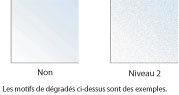
IMPORTANT |
Ce réglage ne s'applique pas aux données de texte. |
REMARQUE |
Si [Niveau 1] ou [Niveau 2] est sélectionné, les dégradés s'appliquent aux demi-teintes, les graphiques et les images peuvent sembler avoir du grain. "Appliquer aux graphiques" et "Appliquer aux Images" ne s'affichent que si [Niveau 1] ou [Niveau 2] est sélectionné. |